Microsoft Teams est un hub numérique où les collaborateurs qui travaillent en étroite collaboration sur des projets, y compris des personnes en dehors de l’organisation, peuvent se connecter et travailler ensemble en temps réel.
En effet, l’interface Teams est un hub de collaboration et de communication au sein d’Office 365 qui permet de :
- Rassembler une équipe
- Utiliser la conversation au lieu de la messagerie électronique
- Modifier en toute sécurité des fichiers en même temps, on appelle cela la co-édition
- Afficher les mentions « j’aime »
- Nommer des personnes @mentions et répondre d’un simple clic
- Ajouter des applications Microsoft ou partenaires, des notes, des sites Web
Et tout cela dans un seul emplacement permettant à chacun d’avoir un accès immédiat à toute l’information.
En conclusion, Microsoft Teams rassemble les systèmes de conférence, le stockage en ligne, l’espace de travail de groupe et les applications Office en un seul endroit, augmentant ainsi la productivité et le développement en toute confiance.
Comment faire ? Rien de plus simple…
Parce qu’un outil que l’on connaît bien, est un outil dont on se sert mieux, suivez mes conseils … vous serez d’une efficacité redoutable !
Télécharger l’application
Que cela soit sur un PC/Tablette, un MAC, un Smartphone ou bien un navigateur Web, il n’existe qu’une seule interface Microsoft Teams
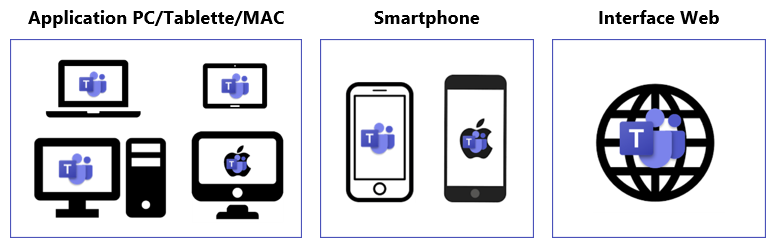
- Lancer n’importe quel navigateur Web
- Se connecter sur https://teams.microsoft.com/downloads
- Saisir vos identifiants de connexion et votre mot de passe
- Puis télécharger l’application
Découvrir l’interface
- En haut de l’interface, la barre de menu horizontale
- Sur le côté gauche, la barre de menu verticale
- Les équipes et les canaux
- Les conversations et les applications
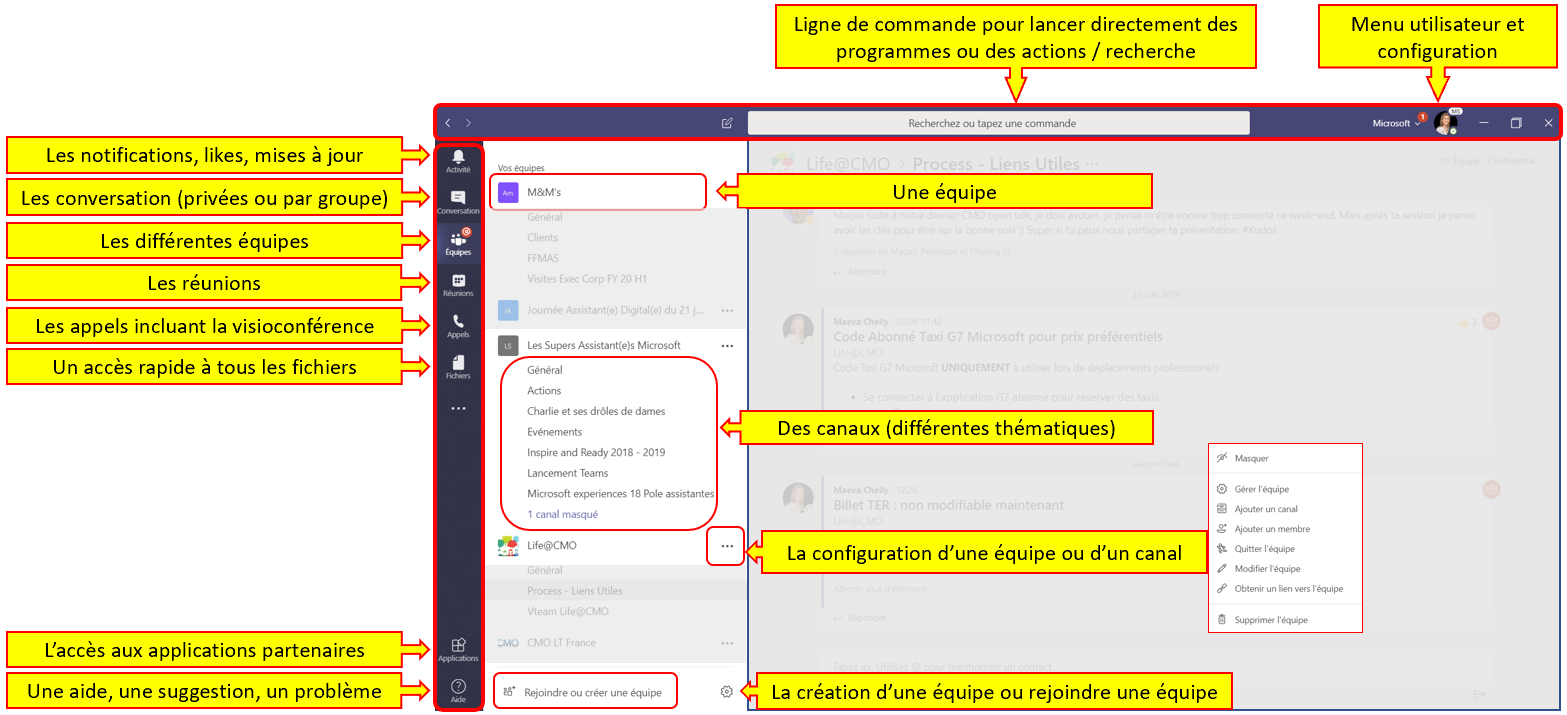
Télécharger la fiche pratique Microsoft Teams – Démarrer et découvrir l’interface au format PDF avec sommaire interactif pour vous familiariser avec le hub de communication et de collaboration
Vous avez aimé cet article ? Partagez-le ; Vous avez des suggestions ? Commentez-le !

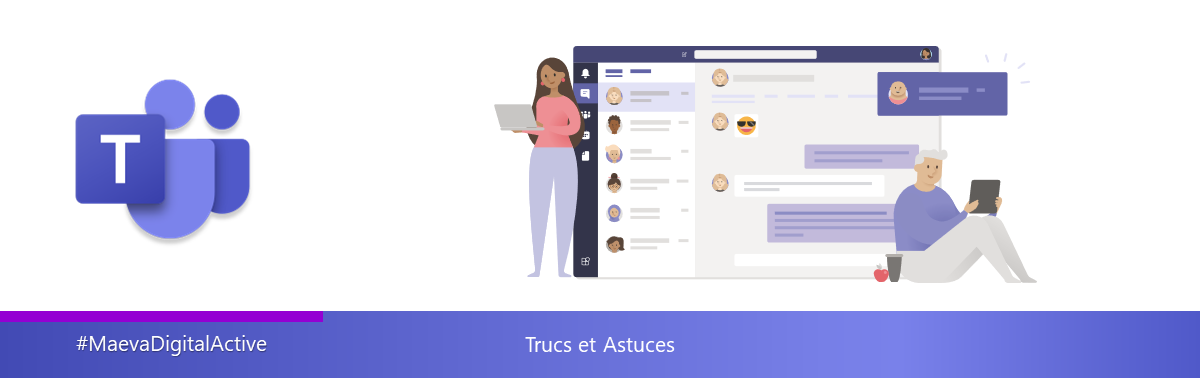





Hello Maeva, je ne trouve pas la fonctionnalité évoquée dans ton mode d’emploi, qui consiste à pouvoir choisir les paramètres de confidentialité d’un canal (standard ou privé). Peux-tu me dire comment faire pour avoir cette fonctionnalité ?
Encore merci pour tous tes conseils et astuces si précieux !
Bonjour Cécile, cette fonctionnalité est maintenant active. Les mises à jour se font petit à petit dans les entreprises en fonction du déploiement. Je pense que cela ne devrait pas trop tarder dans ta société. Très bon utilisation de Microsoft Teams
Bonjour
je n’arrive pas à annoter les devoirs dans teams L’icône correspondant aux annotations est grisée
Merci pour votre aide
Bonjour, il s’agit certainement de problème de droits. S’agit-il d’une licence que vous avez reçu via l’éducation ? Il faudrait voir avec le support dédié. Bien à vous